Sua caixa de entrada do Facebook está cheia de mensagens que você não precisa? Ou você pode ter algumas mensagens privadas que deseja excluir diretamente. Este artigo se concentrará em como deletar mensagens do facebook.

Na página inicial do Facebook, você pode excluir uma parte da mensagem, todas as mensagens ou uma conversa inteira por vez, de acordo com sua necessidade.

Passo 1 Clique em "Mensagens" na coluna da esquerda da página inicial.
Passo 2 Abra a conversa da qual deseja excluir uma mensagem ou mensagens.
Passo 3 Selecionar Apagar mensagens no menu Ações.
Passo 4 Marque as caixas de seleção para escolher as mensagens que deseja excluir.
Passo 5 Clique no botão "Excluir".

Passo 1 Clique em "Mensagens" na coluna da esquerda do Facebook.
Passo 2 Encontre e abra a conversa que você deseja excluir.
Passo 3 No menu Ações, selecione "Excluir conversa".
Passo 4 Confirme para excluir a conversa selecionada.
Passo 1 Inicie seu aplicativo do Facebook Messenger no iPhone ou telefone Android. Role a tela para baixo ou use o recurso de pesquisa para encontrar rapidamente a mensagem que deseja excluir.

Passo 2 Pressione a mensagem de destino até que uma nova tela apareça. Essa tela possui várias opções, como Copiar texto, Encaminhar, Excluir e Detalhes.
Passo 3 Escolha Excluir e a mensagem selecionada será excluída da conversa do Facebook Messenger.
Passo 4 Repita as mesmas ações se quiser excluir outras mensagens.
Duas maneiras são fornecidas nesta seção para excluir conversas do Facebook Messenger - uma é arquivar a conversa e a outra é excluí-la para sempre. Em outras palavras, o primeiro método ocultará a conversa e o segundo eliminará permanentemente a conversa.
A exclusão da conversa permitirá que ela seja apagada do Facebook. Vai ser difícil recuperá-lo. No entanto, não há 100% de garantia de que você recuperará a conversa, mesmo usando algumas ferramentas de recuperação de terceiros.
Passo 1 Inicie o aplicativo Facebook Messenger no iPhone ou telefone Android. Encontre a conversa na lista que você está pronto para excluir. Role para a esquerda na conversa para mostrar a opção "Excluir".

Passo 2 Selecione "Excluir" no menu pop-up de opções. Ao excluir, a conversa será removida permanentemente. Você não terá permissão para ver a conversa novamente.

Em seguida, a conversa do Facebook será ocultada do Facebook Messenger. Você sempre pode desarquivá-lo no aplicativo ou no site do Facebook.
Por último, mas não menos importante, você também pode usar Borracha de dados do iPhone para excluir todos os dados do iPhone, incluindo mensagens do Facebook Messenger.
Passo 1 Conecte seu iPhone ao computador com o cabo USB. Ele detectará seu dispositivo em breve.

Passo 2 Selecione um nível de apagamento (Baixo, médio e alto)."Alto nível" é recomendado.

Passo 3 Escolha "Iniciar" e prepare-se para apagar todos os dados, incluindo as mensagens do Facebook Messenger.

Não perca: Como excluir uma página do Facebook no telefone ou computador
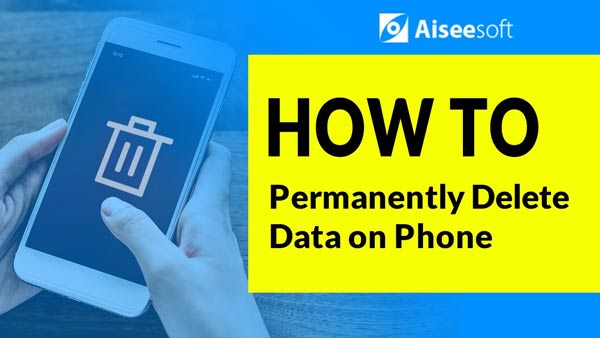

Alguém pode perguntar: "Como excluir uma mensagem que enviei para a pessoa errada e não aparecerá em sua caixa de entrada? Excluí a mensagem no meu final." No entanto, o Facebook dá a resposta não é. As mensagens que já foram enviadas não podem ser canceladas ou removidas da caixa de entrada do destinatário. Dependendo das configurações de notificação da pessoa, ela também pode receber sua mensagem como uma notificação por e-mail.
Mas ainda alguns outros que fizeram uma experiência para excluir com sucesso uma mensagem do Facebook antes que o destinatário a lesse. Este método não é 100% garantido, mas vale a pena tentar.
Depois de enviar a mensagem, basta desativar sua conta por pelo menos 3 horas > reativar sua conta do Facebook para verificar as mensagens que você enviou para outras pessoas e descobrir que elas sumiram.
Você pode precisar: Como excluir conta do Facebook no iPhone.
Você encontrou um método adequado das maneiras que fornecemos? Espero que você consiga apagar mensagens do Facebook.